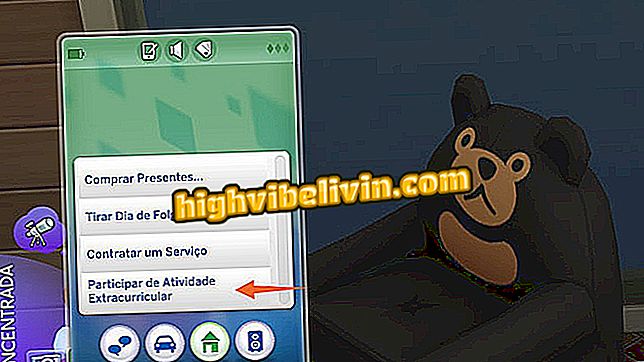Како уредити слике у Пиклр Екпрессу помоћу ПЦ-а: листа доноси пет савјета
Пиклр Екпресс је бесплатан онлине фото едитор који садржи преко 600 ефеката, као што су преклапање, избељивање, уклањање црвених очију, прилагођени изгледи и друго. Свим алатима уредника може се приступити директно преко претраживача, тако да корисник не мора да брине о инсталирању програма који заузимају меморију рачунара.
Пиклр је првобитно објављен само на веб-верзији, али апликације за Андроид и иПхоне (иОС) телефоне су већ доступне. Упознајте пет корисних Пиклр Екпресс алата за уређивање фотографија.
Како користити Пиклр за уређивање фотографија на телефону?

Како уредити фотографије на рачунару без преузимања било чега
Желите ли купити мобител, ТВ и друге попусте? Познавање поређења
Како отворити слику у Пиклр Екпрессу
Корак 1. Када отворите Пиклр Екпресс директно на претраживачу по вашем избору, приказују се четири начина за одабир слике за уређивање. "Прегледач" приказује датотеке сачуване на корисничком рачунару и "Отвори УРЛ" претражује слику са УРЛ-а. Веб камера вам већ омогућава да снимите фотографију помоћу саме камере да бисте је уредили на мрежи. У међувремену, "Колаж" даје могућност формирања фото-мурал са четири слике;

Пиклр Екпресс хомепаге
Корак 2. У овом случају, изабрали смо опцију "Бровсер" да уредимо фотографију која је већ сачувана на рачунару. Након одабира датотеке, притисните "Опен" да бисте приступили алатима за уређивање Пиклр Екпресс-а.

Изаберите слику коју желите да уредите у програму Пиклр Екпресс
Како обрезати слику у Пиклр Екпрессу
Обрезивање је једна од најосновнијих функција сваког едитора слика. Пиклр Екпресс олакшава извођење у само неколико секунди са својим интуитивним интерфејсом. За обрезивање фотографије. изаберите поље "Прилагодбе" у доњој траци екрана. Међу опцијама које се појављују, изаберите "Цроп" да бисте изабрали величину исечка слике.
Како фокусирати слику на Пиклр Екпресс
Пиклр Екпресс нуди ефекат замућења како би истакао одређени елемент фотографије, слично као иПхоне режим портрета или Инстаграм филтер за фокусирање.
Корак 1. Да бисте користили ефекат, идите на поље "Адјусментс" и изаберите опцију "Фоцал";

Пиклр Екпресс такође има ефекат фокусирања сличан иПхоне режиму портрета
Корак 2. Отвориће се нови екран са три различите картице. Свака је за одређени тип фокуса. Изаберите оно што мислите да најбоље одговара вашем циљу. Опција "Блурринг" указује на то колико "блур" желите да дате слици, "Цолор боост" вам омогућава да обојите одређени елемент слике како бисте га учинили живљим и "Глов боост" даје светлију слику . У доњој траци сваке опције можете да измерите интензитет ефеката.

Пиклр екпресс нуди различите ефекте фокусирања на слику
Како да убаците текст у слику у Пиклр Екпресс
Корак 1. Кликните на поље "Тип" да бисте приступили алатима за писање у програму Пиклр Екпресс;

Пиклр Екпресс алатка за текст се броји са неколико фонтова
Корак 2. У пољу које се појављује изнад слике откуцајте онај који желите да напишете. Можете изабрати фонт, величину и боју из опција у доњој траци.

Унесите текст на слици од Пиклр Екпресс
Како додати ефекте слици у Пиклр Екпресс
Корак 1. Пиклр Екпресс нуди неке филтере сличне Инстаграму и Пхотосхопу у опцији "Еффецт". У траци која се појављује, изаберите тип ефекта који желите да додате фотографији;

Пиклр Екпресс одваја ефекте у различитим категоријама
Корак 2. Пиклр Екпресс затим приказује различите филтере у тој категорији. Изаберите шта год желите и на плавој траци испод, подесите количину светла на слици. Сачувајте измене кликом на "Примени".

Пиклр Екпресс вам омогућава да подесите ефекат по интензитету и осветљености
Како форматирати величину слике у Пиклр Екпрессу
Пиклр Екпресс има опцију да ресетује величину и резолуцију слике тако да одговара жељеној намени.
Корак 1. На почетном екрану едитора изаберите поље "Промени величину" да бисте приступили опцијама за ресетовање величине слике;

Пиклр Екпресс има алатку за промену величине слике
Корак 2. Да бисте подесили величину, пропорције и количину пиксела које желите да убаците у слику, једноставно унесите одговарајуће бројеве.
Који едитор слика обично користите? Не можете одговорити на ову тему